mac u盘只能读取不能写入 U盘插在macbook上无法保存文件怎么解决
更新时间:2024-04-17 15:06:13作者:xtyang
在使用MacBook时,有时会遇到U盘只能读取而无法写入的问题,这给我们的文件保存和传输带来了困扰,为了解决这个问题,我们可以尝试更换U盘的格式,或者使用专门适配MacBook的U盘。也可以尝试在MacBook上进行相关设置调整,以确保U盘可以正常写入和保存文件。通过这些方法,我们可以更便捷地处理文件保存和传输的问题。
具体方法:
1.找到launchpad,打开它。
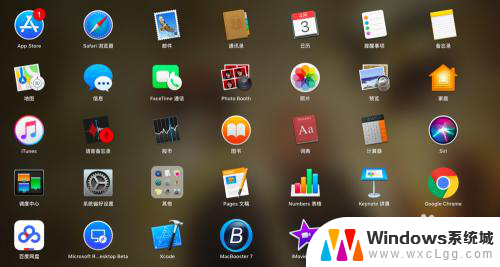
2.找到其他,打开它。
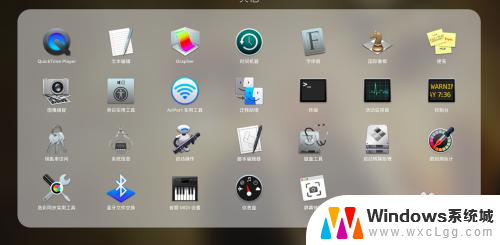
3.找到磁盘工具,打开它。
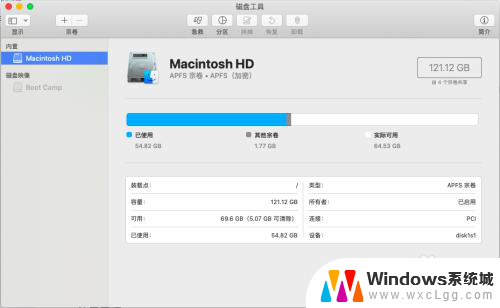
4.将你的U盘插在电脑上。

5.选中要格式化的盘,其实就是你的U盘。现在大家能看到的小编的优盘是EXFat格式的,是因为小编以前就格式化过。这个操作在mac上叫“抹掉”。
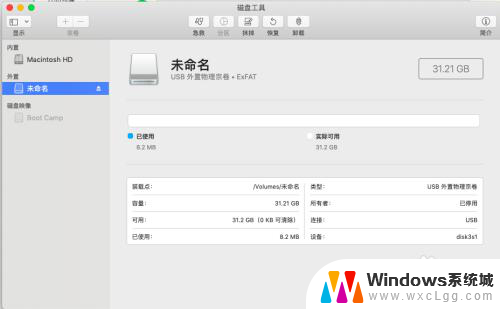
6.点击上方的“抹掉”,再点击下面的“抹掉”。这样你的U盘无论是在windows上还是在mac上都可以自由的进行读写了。
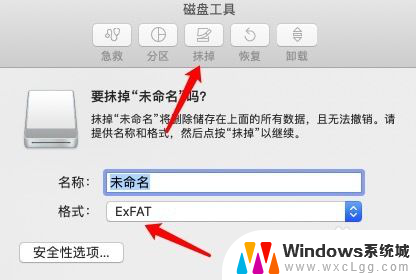
以上就是mac u盘只能读取不能写入的全部内容,如果遇到这种情况,你可以根据以上操作来解决,非常简单快速,一步到位。
mac u盘只能读取不能写入 U盘插在macbook上无法保存文件怎么解决相关教程
-
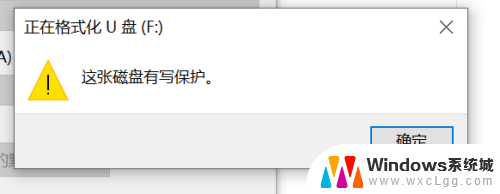 u盘写入保护怎么格式化 U盘格式化显示只读的解决方法
u盘写入保护怎么格式化 U盘格式化显示只读的解决方法2024-02-01
-
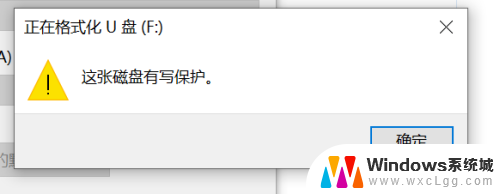 u盘有写保护,怎么格式化 U盘无法格式化读写保护解决方法
u盘有写保护,怎么格式化 U盘无法格式化读写保护解决方法2024-04-19
-
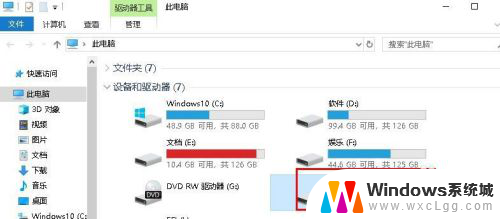 u盘文件或者目录损坏无法读取怎么修复 U盘文件损坏无法读取怎么办
u盘文件或者目录损坏无法读取怎么修复 U盘文件损坏无法读取怎么办2024-04-17
-
 u盘插上电脑不显示怎么回事 U盘插入电脑无法显示盘符怎么解决
u盘插上电脑不显示怎么回事 U盘插入电脑无法显示盘符怎么解决2024-02-25
-
 u盘提示被写保护怎么办 U盘磁盘被写保护解除方法
u盘提示被写保护怎么办 U盘磁盘被写保护解除方法2024-05-05
-
 u盘怎么取消写保护状态 U盘怎么取消写保护
u盘怎么取消写保护状态 U盘怎么取消写保护2024-04-12
电脑教程推荐